Desain digital memiliki banyak aspek, dan salah satu alur kerja yang paling mengesankan di Photoshop adalah penggunaan Dodge dan Burn untuk menonjolkan tekstur dan detail pada Pakaian dan rambut. Dalam tutorial ini, saya akan menunjukkan kepada Anda bagaimana dengan penggunaan cahaya dan bayangan yang tepat, Anda dapat mencapai efek yang lebih realistis dan memberi kehidupan tambahan pada gambar Anda. Siapkan diri Anda, karena kita akan menyelami dunia pengeditan gambar yang memikat dan mengubah desain Anda dengan teknik yang sederhana namun efektif.
Penemuan Penting
- Bekerja dengan Dodge dan Burn dapat secara signifikan meningkatkan kedalaman dan tekstur gambar Anda.
- Mempergelap dan menerangi area memberikan lebih banyak kontras pada pakaian dan rambut.
- Penggunaan lapisan abu-abu (50% abu-abu) adalah hal yang penting dalam teknik ini.
- Penggunaan lapisan memungkinkan Anda untuk menggabungkan berbagai efek dan menyesuaikannya sesuai kebutuhan.
Panduan Langkah-demi-Langkah
Mulailah dengan menyesuaikan kanvas kerja. Latar belakang yang lebih gelap dapat meningkatkan visibilitas detail. Jadi, beralihlah ke latar belakang yang lebih gelap atau bahkan hitam, karena ini membuat pengeditan lebih mudah dan menyenangkan.
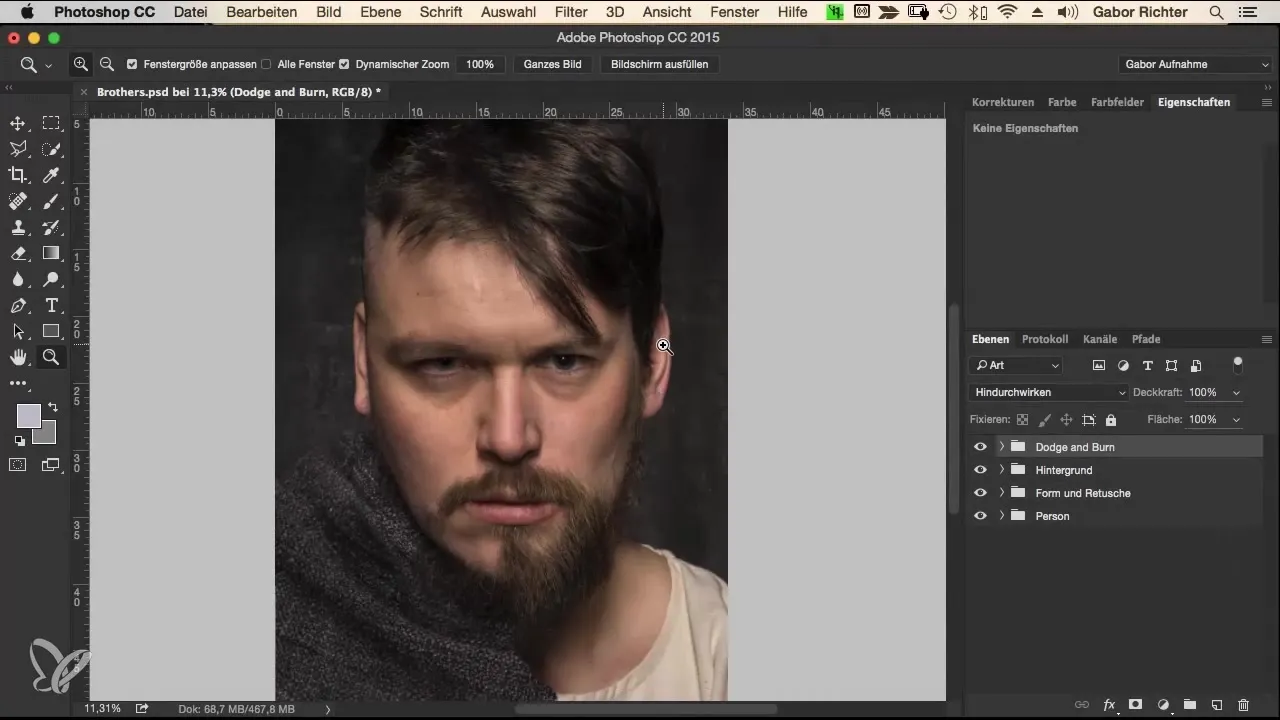
Di langkah berikutnya, Anda memerlukan lapisan Dodge dan Burn yang baru. Tekan tombol Alt dan klik pada ikon "Lapisan Baru" di palet lapisan. Beri nama lapisan ini "Dodge dan Burn" dan atur metode pengisian ke "Overlay" untuk mencapai efek kontras. Atur isi lapisan menjadi 50% abu-abu.
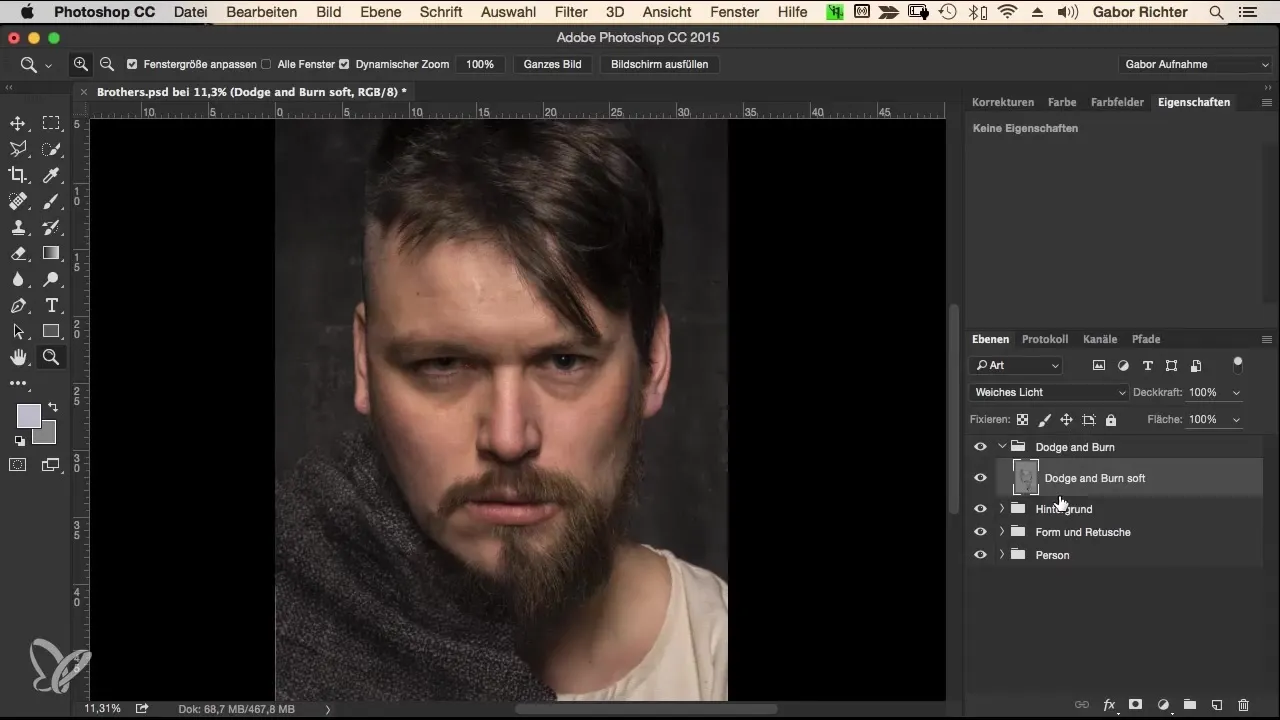
Sekarang saatnya untuk tindakan yang lebih spesifik. Pilih kuas dengan opasitas 3 hingga 5%, idealnya 5% untuk pekerjaan khusus ini. Atur kekerasan kuas pada 0 dan pilih ukuran yang sesuai – sekitar 120. Sekarang, mulai sorot lipatan yang sudah ada di pakaian secara lembut dengan menambahkan lebih banyak kedalaman dan struktur. Dengan melukis berulang kali di tempat yang sama, Anda akan mencapai efek yang lebih realistis.
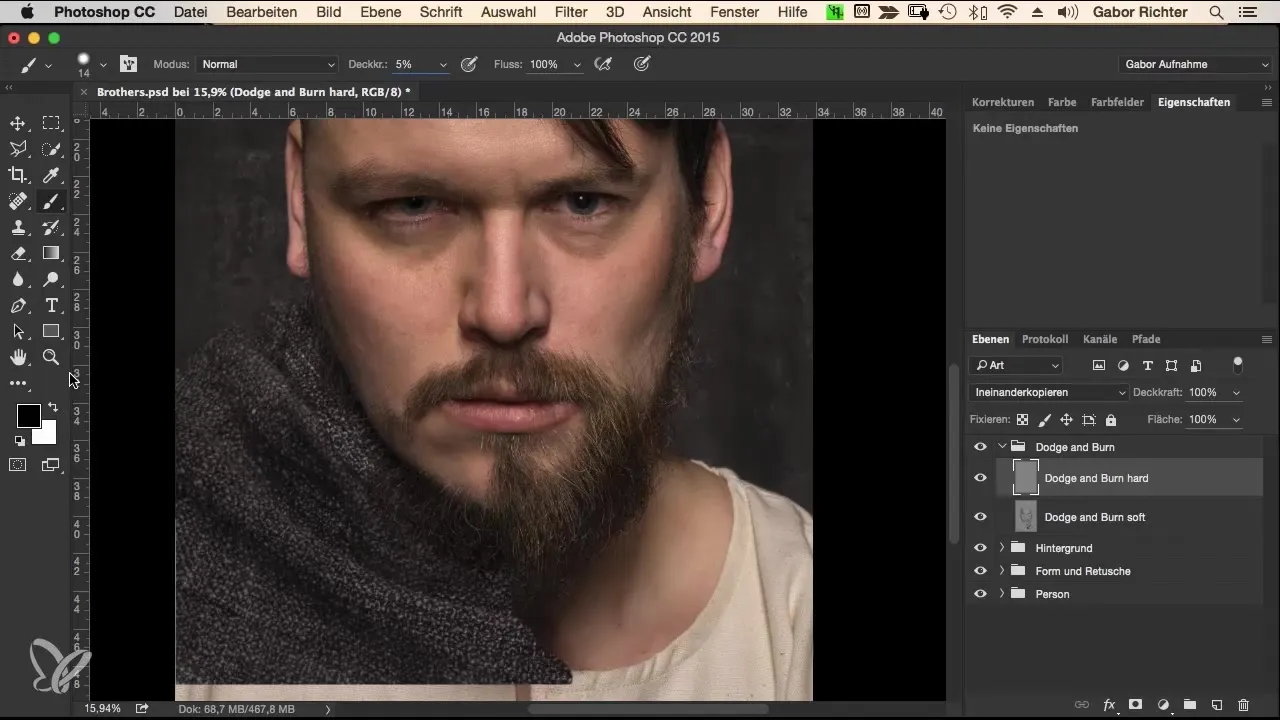
Selanjutnya, penekanan pada sinar cahaya menjadi penting. Beralihlah ke warna putih untuk mencerahkan lipatan. Lakukan dengan hati-hati dengan menggunakan langkah sebelumnya. Jika Anda terlalu banyak mencerahkan, ingatlah untuk membatalkan langkah tersebut dan bekerja secara merata pada area yang lebih penting.
Kunci untuk penerapan teknik ini yang efektif adalah dengan lebih mempergelap area yang dalam dan memodelkannya secara tepat. Gelapkan lipatan dengan hati-hati untuk menciptakan ketegangan dan karakter. Dengan setiap pengolahan lembut, gambar akan menjadi lebih menarik dan hidup.
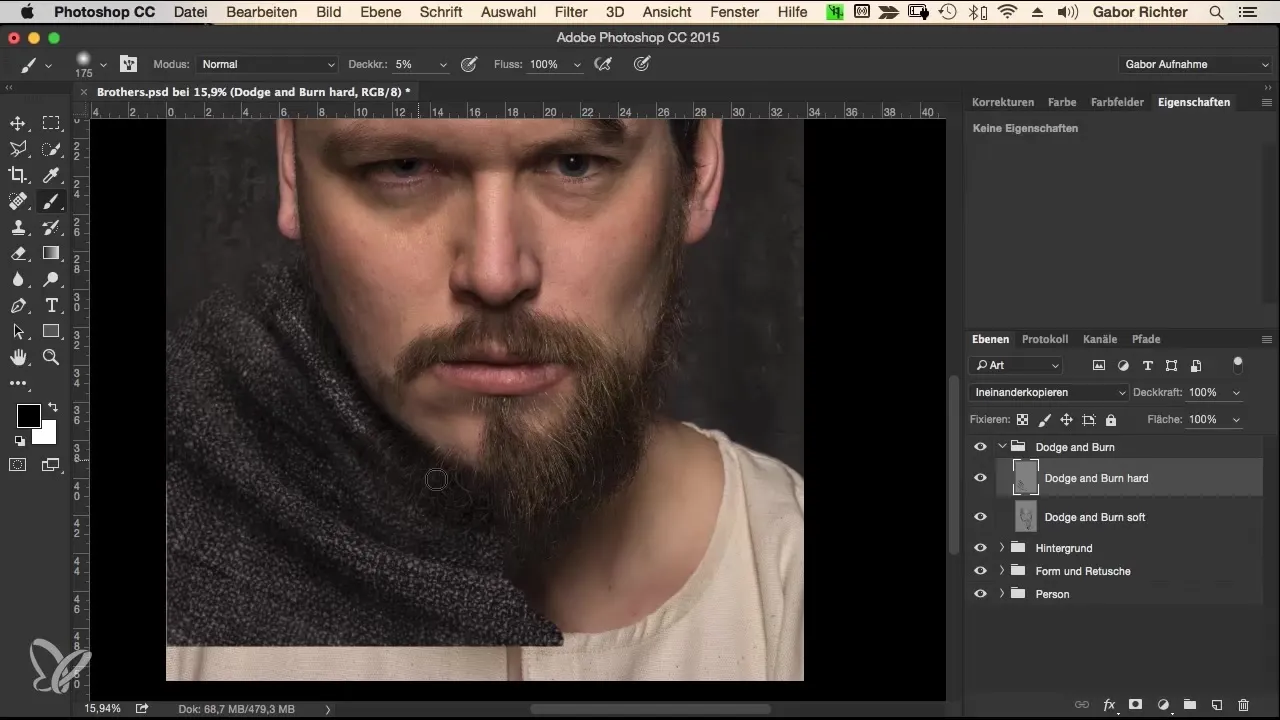
Sekarang, setelah Anda bekerja pada lipatan, penting untuk mengintegrasikan bayangan. Jadi, berikan aksen yang tepat saat bertransition dari kain dan bayangan. Ini seharusnya tidak terlihat berlebihan, tetapi memberikan kedalaman tambahan pada gambar.
Kini fokuslah pada detail, terutama di area leher dan bagian bawah pakaian. Ini sangat mempengaruhi seberapa alami pakaian akan terlihat. Juga bayangi zona ini secara tepat untuk memperkuat kesan lipatan dan gerakan.
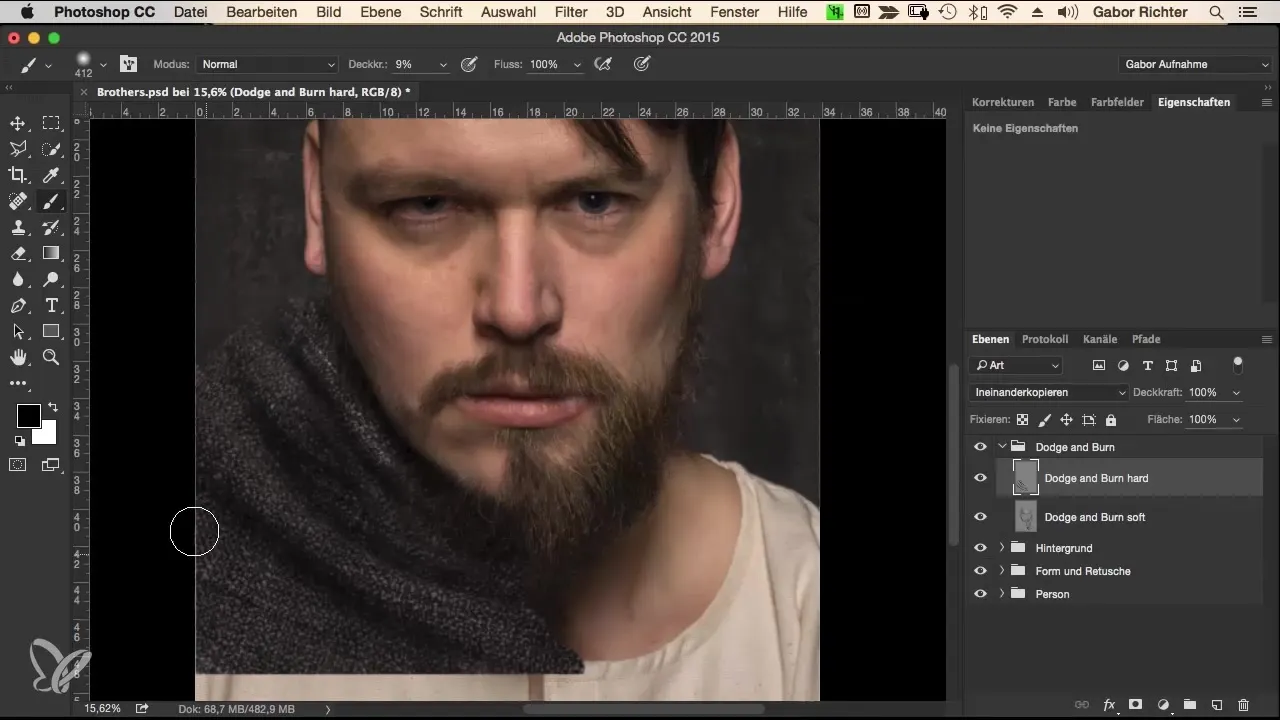
Saat Anda terus bekerja, jangan lupa untuk memperhalus sisi kanan. Di sana juga penting untuk menekankan lipatan lebih lagi dan memastikan bahwa kegelapan tersebar secara optimal. Anda juga bisa bekerja di tepi untuk mencapai gambar keseluruhan yang lebih harmonis.
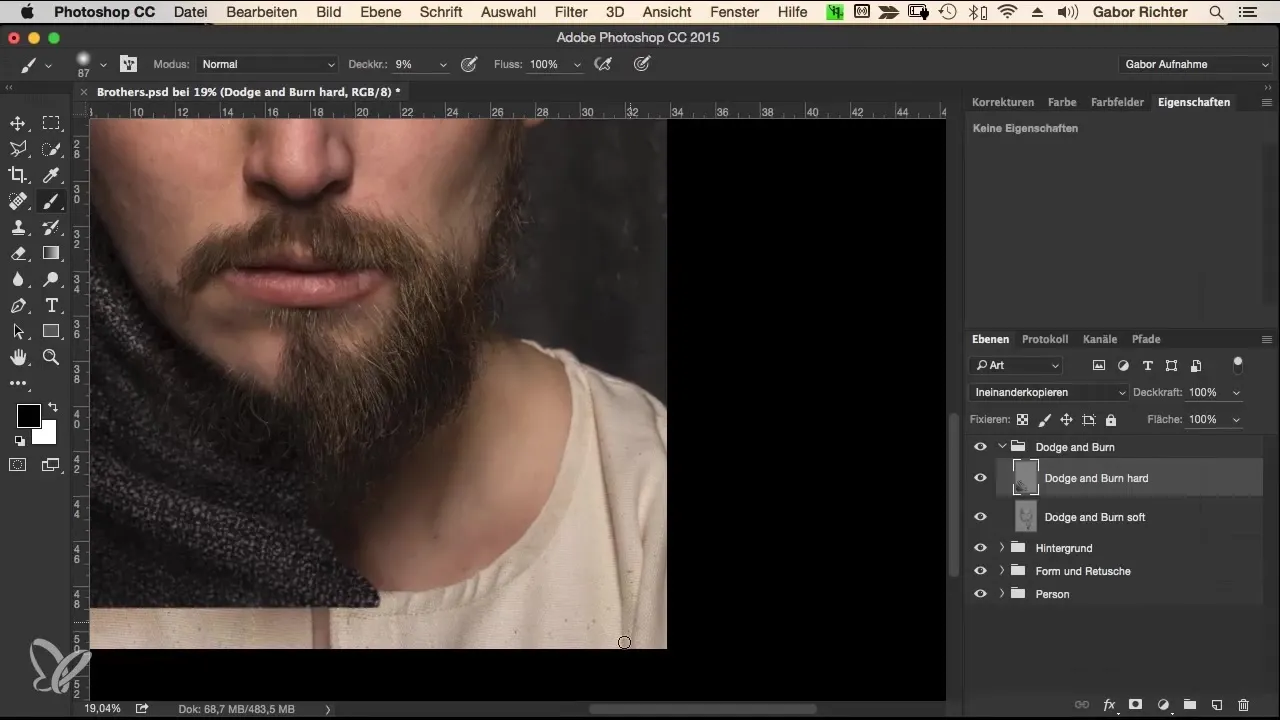
Sekarang beralihlah ke rambut. Di sini, akan berguna untuk menekankan area di mana kulit kepala terlihat untuk mencapai tampilan yang lebih merata. Gunakan metode yang lembut di sini juga untuk membuat transisi menjadi lebih halus.
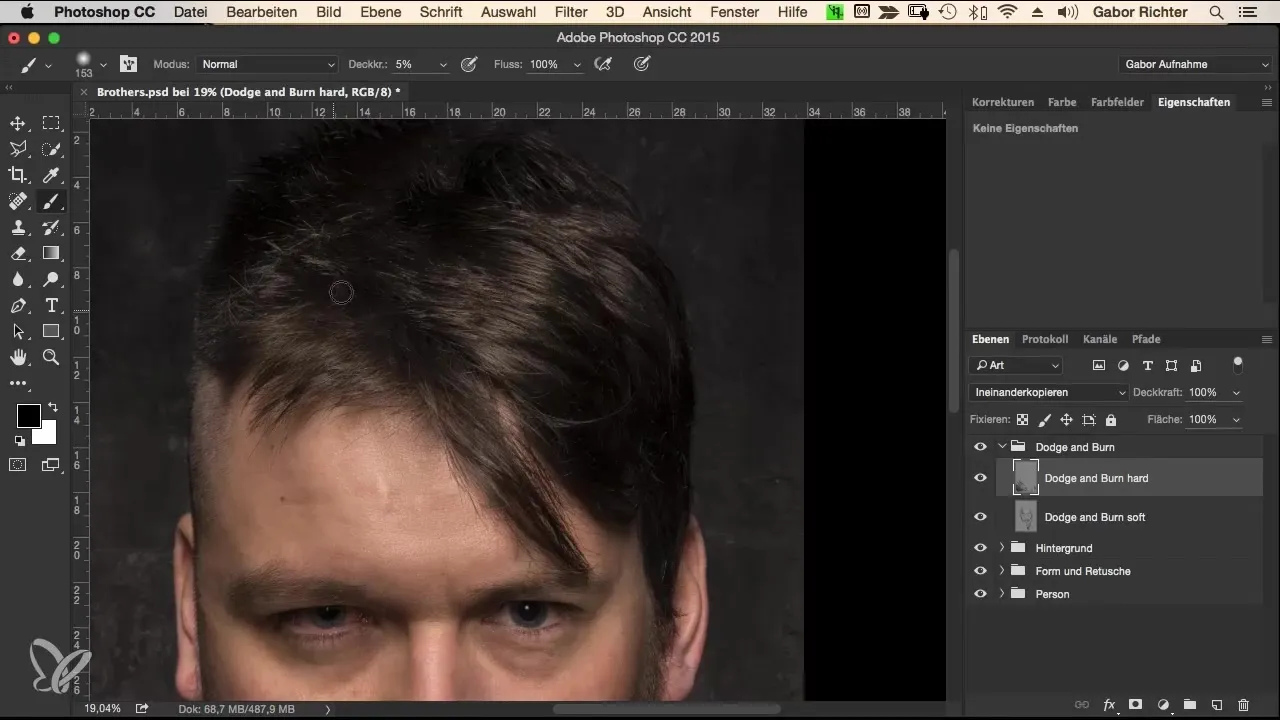
Untuk memberikan lebih banyak kilau pada rambut, Anda dapat mengedit area gelap dengan pencerahan yang lembut. Penting untuk menciptakan aliran yang merata agar gambar tetap harmonis sambil tetap terlihat dinamis.
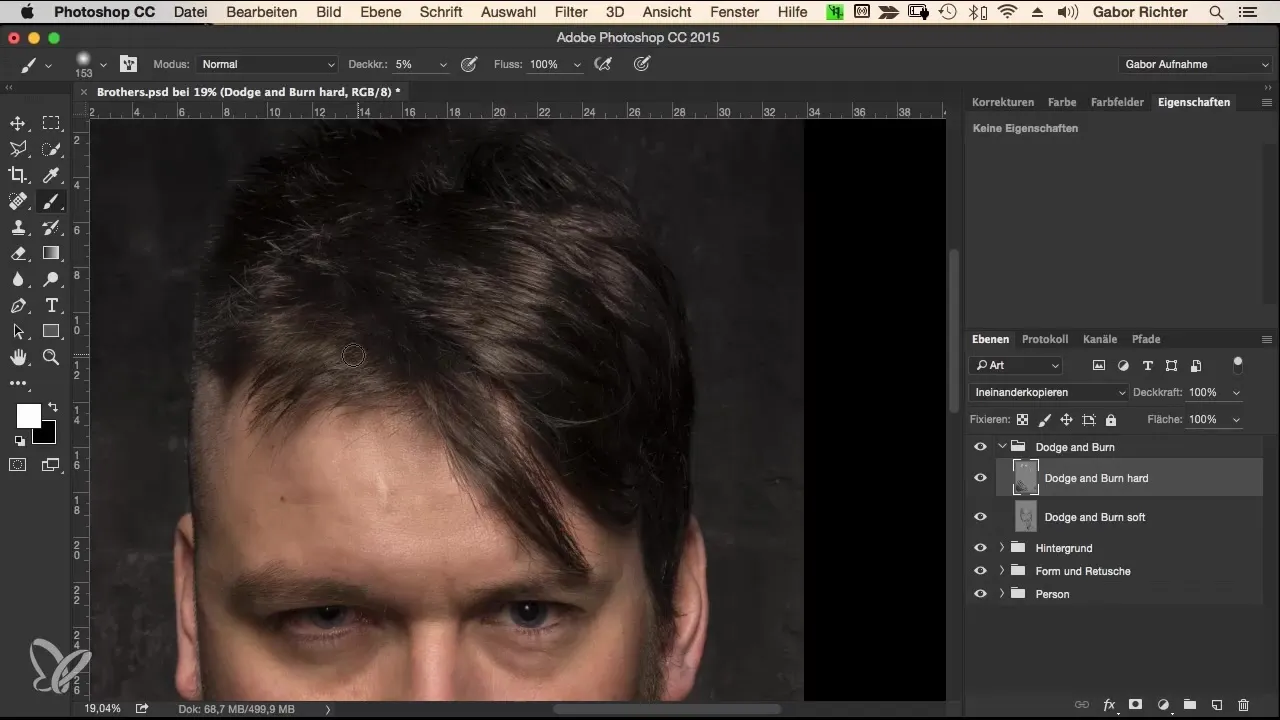
Sebagai langkah terakhir, saya merekomendasikan untuk menduplikasi lapisan Dodge dan Burn. Ini memberi Anda kesempatan untuk bereksperimen dengan opasitas. Terkadang, lapisan tambahan yang lebih tipis dapat menciptakan kontras yang sangat baik. Ini sangat berguna untuk lebih menonjolkan efek yang diinginkan.
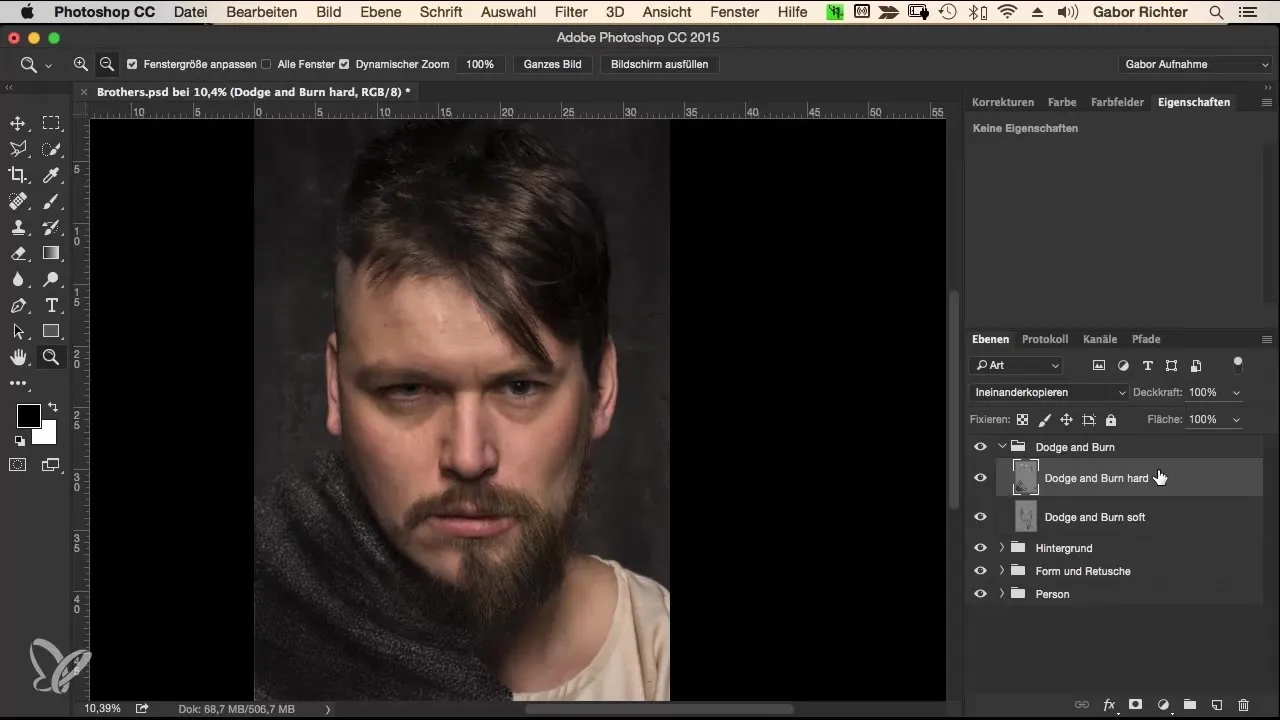
Jika Anda puas dengan hasilnya, bandingkan dengan gambar awal dan periksa perubahannya. Lihat gambar secara keseluruhan dan putuskan apakah Anda ingin menyesuaikan efek atau menutup grup untuk mengamankan gambar akhir Anda.
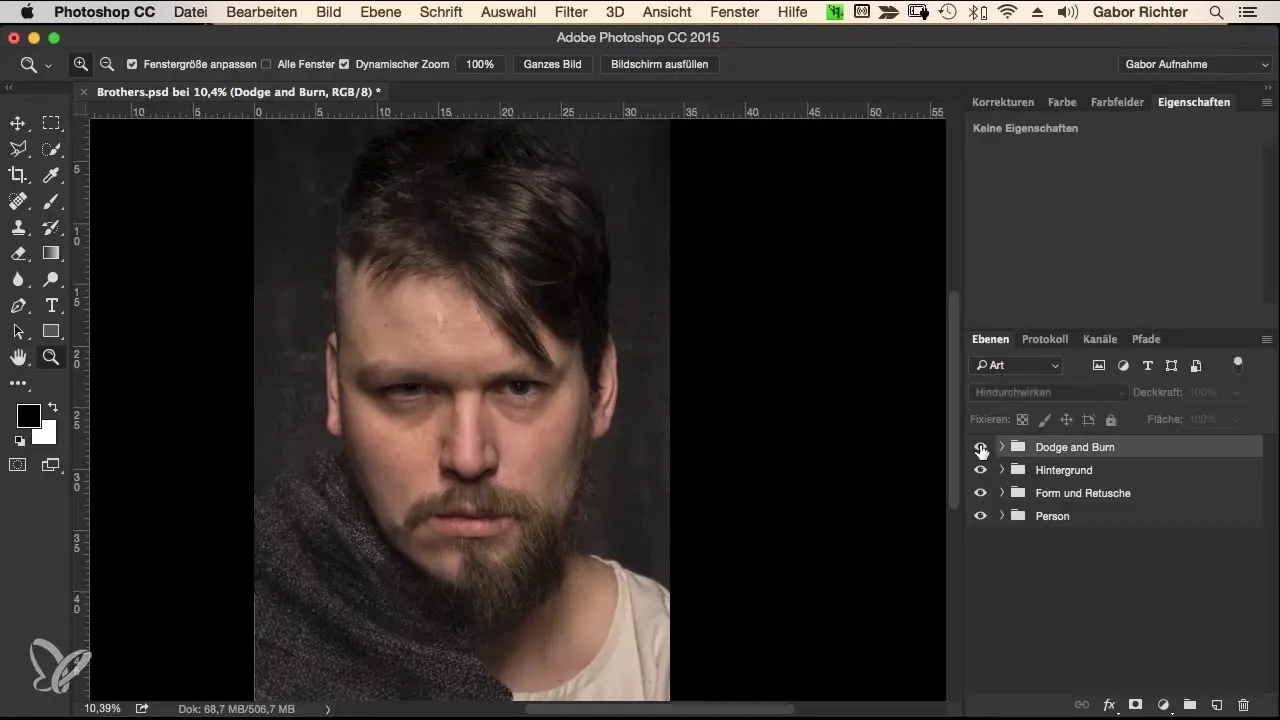
Ringkasan - Alur Kerja Morphing di Photoshop: Mengoptimalkan Pakaian dan Rambut dengan Dodge dan Burn
Melalui langkah-langkah yang dijelaskan, Anda telah mempelajari bagaimana menerapkan cahaya dan bayangan secara tepat untuk membuat pakaian dan rambut lebih realistis di Photoshop. Alur kerja Dodge dan Burn adalah teknik penting untuk menciptakan kedalaman dalam gambar Anda, yang dapat menjadi sangat efektif dengan mata telanjang.
Pertanyaan yang Sering Diajukan
Bagaimana cara menerapkan Dodge dan Burn di Photoshop?Gunakan lapisan abu-abu 50% baru untuk melukis cahaya dan bayangan secara tepat.
Bisakah saya menyesuaikan opasitas lapisan Dodge dan Burn?Ya, menduplikasi lapisan dan menyesuaikan opasitas dapat meningkatkan kontras dan efek.
Apa kuas terbaik untuk teknik ini?Kuas lembut dengan kekerasan 0 dan opasitas 3-5% bekerja paling baik.
Apakah saya harus melukis sekali di area saat bekerja dengan Dodge dan Burn?Tidak, melukis berulang kali di tempat yang sama meningkatkan efektivitas dan kesan realistis.
Bisakah saya menerapkan teknik ini pada area lain dari desain saya?Ya, teknik ini cocok untuk berbagai area dan dapat digunakan secara fleksibel.


